下载完,总归是要安装的,可以指定这个目录中安装软件包,而不从 pypi 上安装。
$ pip install --no-index --find-links=/local/wheels -r requirements.txt
当然你也从你下载的包中,自己构建生成 wheel 文件
$ pip install wheel
$ pip wheel --wheel-dir=/local/wheels -r requirements.txt
- 安装软件包
使用 pip install 可以很方便地从 pypi 上搜索下载并安装 python 包。
如下所示
$ pip install requests
这是安装包的基本格式,我们也可以为其添加更多参数来实现不同的效果。
3.1 只从本地安装,而不从 pypi 安装
前提你得保证你已经下载 pkg 包到 /local/wheels 目录下
$ pip install --no-index --find-links=/local/wheels pkg
3.2 限定版本进行软件包安装
以下三种,对单个 python 包的版本进行了约束
所安装的包的版本为 2.1.2
$ pip install pkg==2.1.2
所安装的包必须大于等于 2.1.2
$ pip install pkg>=2.1.2
所安装的包必须小于等于 2.1.2
$ pip install pkg<=2.1.2
以下命令用于管理/控制整个 python 环境的包版本
导出依赖包列表
pip freeze >requirements.txt
从依赖包列表中安装
pip install -r requirements.txt
确保当前环境软件包的版本(并不确保安装)
pip install -c constraints.txt
3.3 限制不使用二进制包安装
由于默认情况下,wheel 包的平台是运行 pip download 命令 的平台,所以可能出现平台不适配的情况。
比如在 MacOS 系统下得到的 pymongo-2.8-cp27-none-macosx_10_10_intel.whl 就不能在 linux_x86_64 安装。
使用下面这条命令下载的是 tar.gz 的包,可以直接使用 pip install 安装。
比 wheel 包,这种包在安装时会进行编译,所以花费的时间会长一些。
下载非二进制的包
$ pip download --no-binary=:all: pkg
# 安装非二进制的包
$ pip install pkg --no-binary
3.4 指定代理服务器安装
当你身处在一个内网环境中时,无法直接连接公网。这时候你使用pip install 安装包,就会失败。
面对这种情况,可以有两种方法:
下载离线包拷贝到内网机器中安装
使用代理服务器转发请求
第一种方法,虽说可行,但有相当多的弊端
步骤繁杂,耗时耗力
无法处理包的依赖问题
这里重点来介绍,第二种方法:
$ pip install --proxy [user:passwd@]http_server_ip:port pkg
每次安装包就发输入长长的参数,未免有些麻烦,为此你可以将其写入配置文件中:$HOME/.config/pip/pip.conf
对于这个路径,说明几点
不同的操作系统,路径各不相同
Linux/Unix:
/etc/pip.conf
~/.pip/pip.conf
~/.config/pip/pip.conf
Mac OSX:
~/Library/Application Support/pip/pip.conf
~/.pip/pip.conf
/Library/Application Support/pip/pip.conf
Windows:
%APPDATA%\pip\pip.ini
%HOME%\pip\pip.ini
C:\Documents and Settings\All Users\Application Data\PyPA\pip\pip.conf (Windows XP)
C:\ProgramData\PyPA\pip\pip.conf (Windows 7及以后)
若在你的机子上没有此文件,则自行创建即可
如何配置,这边给个样例:
[global]
index-url = http://mirrors.aliyun.com/pypi/simple/
替换出自己的代理地址,格式为[user:passwd@]proxy.server:port
proxy=http://xxx.xxx.xxx.xxx:8080
[install]
信任阿里云的镜像源,否则会有警告
trusted-host=mirrors.aliyun.com
3.5 安装用户私有软件包
很多人可能还不清楚,python 的安装包是可以用户隔离的。
如果你拥有管理员权限,你可以将包安装在全局环境中。在全局环境中的这个包可被该机器上的所有拥有管理员权限的用户使用。
如果一台机器上的使用者不只一样,自私地将在全局环境中安装或者升级某个包,是不负责任且危险的做法。
面对这种情况,我们就想能否安装单独为我所用的包呢?
庆幸的是,还真有。
我能想到的有两种方法:
使用虚拟环境
将包安装在用户的环境中
虚拟环境,之前写过几篇文章,这里不再展开讲。
今天的重点是第二种方法,教你如何安装用户私有的包?
命令也很简单,只要加上 --user 参数,pip 就会将其安装在当前用户的 ~/.local/lib/python3.x/site-packages 下,而其他用户的 python 则不会受影响。
pip install --user pkg
来举个例子
在全局环境中未安装 requests
[root@localhost ~]# pip list | grep requests
[root@localhost ~]# su - wangbm
[root@localhost ~]#
由于用户环境继承自全局环境,这里也未安装
[wangbm@localhost ~]# pip list | grep requests
[wangbm@localhost ~]# pip install --user requests
[wangbm@localhost ~]# pip list | grep requests
requests (2.22.0)
[wangbm@localhost ~]#
从 Location 属性可发现 requests 只安装在当前用户环境中
[wangbm@ws_compute01 ~]$ pip show requests
Metadata-Version: 2.1
Name: requests
Version: 2.22.0
Summary: Python HTTP for Humans.
Home-page: http://python-requests.org
Author: Kenneth Reitz
Author-email: me@kennethreitz.org
Installer: pip
License: Apache 2.0
Location: /home/wangbm/.local/lib/python2.7/site-packages
[wangbm@localhost ~]$ exit
logout
#退出 wangbm 用户,在 root 用户环境中发现 requests 未安装
[root@localhost ~]$ pip list | grep requests
[root@localhost ~]$
自我介绍一下,小编13年上海交大毕业,曾经在小公司待过,也去过华为、OPPO等大厂,18年进入阿里一直到现在。
深知大多数Python工程师,想要提升技能,往往是自己摸索成长或者是报班学习,但对于培训机构动则几千的学费,着实压力不小。自己不成体系的自学效果低效又漫长,而且极易碰到天花板技术停滞不前!
因此收集整理了一份《2024年Python开发全套学习资料》,初衷也很简单,就是希望能够帮助到想自学提升又不知道该从何学起的朋友,同时减轻大家的负担。
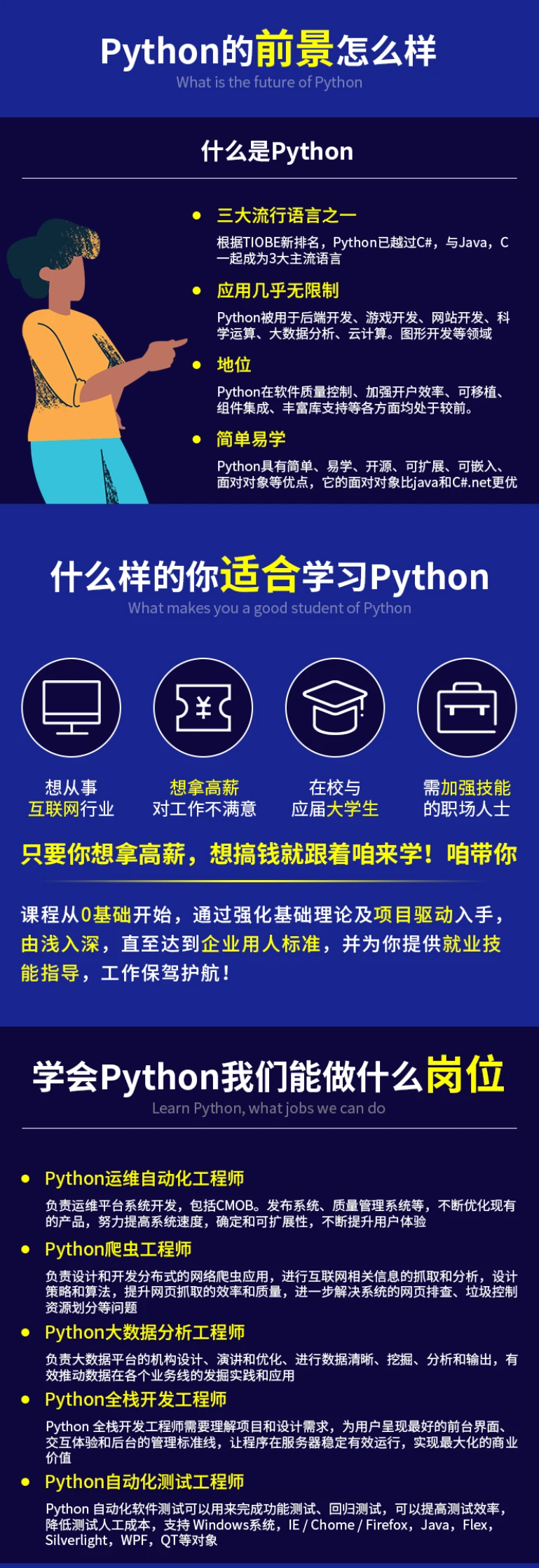
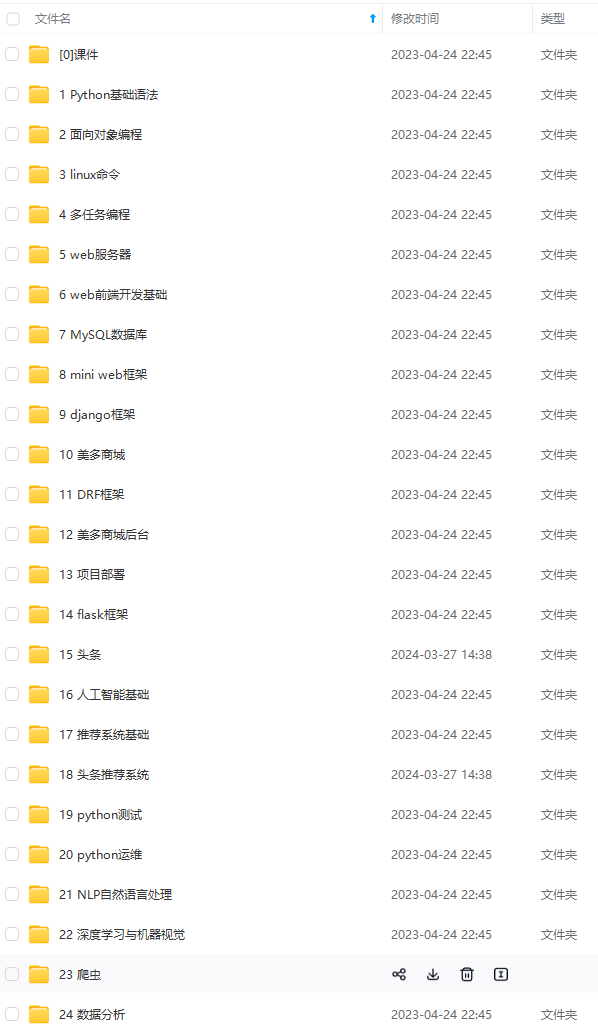




既有适合小白学习的零基础资料,也有适合3年以上经验的小伙伴深入学习提升的进阶课程,基本涵盖了95%以上前端开发知识点,真正体系化!
由于文件比较大,这里只是将部分目录大纲截图出来,每个节点里面都包含大厂面经、学习笔记、源码讲义、实战项目、讲解视频,并且后续会持续更新
如果你觉得这些内容对你有帮助,可以扫码获取!!!(备注:Python)
g-ggDGVuLa-1713800051364)]
[外链图片转存中…(img-u4PINkPq-1713800051364)]


既有适合小白学习的零基础资料,也有适合3年以上经验的小伙伴深入学习提升的进阶课程,基本涵盖了95%以上前端开发知识点,真正体系化!
由于文件比较大,这里只是将部分目录大纲截图出来,每个节点里面都包含大厂面经、学习笔记、源码讲义、实战项目、讲解视频,并且后续会持续更新
如果你觉得这些内容对你有帮助,可以扫码获取!!!(备注:Python)























 359
359











 被折叠的 条评论
为什么被折叠?
被折叠的 条评论
为什么被折叠?








